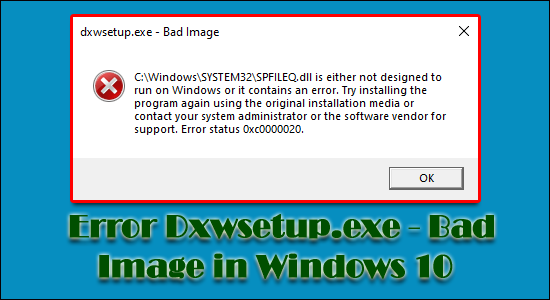
Dxwsetup.exe – Bad Image é uma mensagem de erro comum encontrada pelos usuários ao tentar executar qualquer programa ou jogo que use DirectX. O problema é comumente visto durante a execução do jogo baixado ele acaba mostrando a mensagem de erro na tela:
DXSETUP.exe – Bad Image
C:\Windows\System32\XAudio2_7.dll is either not designed to run on Windows or it contains an error. Try installing the program again using the original installation media or contact your system administrator or the software vendor for support Error status 0xc000012f
Originally posted in Microsoft Community
No entanto, para alguns usuários, baixar e instalar o tempo de execução do DirectX em seu computador Windows funcionou para resolver o erro. Mas para alguns, eles não conseguem instalar o DirectX e ainda veem o erro.
Bem, há uma variedade de razões que podem ser responsáveis pelo status Bad Image Error 0xc000012f .
Portanto, aqui este artigo descreveu as possíveis correções que podem funcionar para você resolver o erro no seu sistema Windows 10. Mas antes de seguir para as correções, é importante dar uma olhada em alguns dos culpados comuns por que ver o erro.
O que causa o Windows 10: Dxwsetup.exe – Erro de imagem inválida?
Quando o software do Windows não é executado corretamente, ocorre o erro dxwesetup.exe – Bad Image . A causa para isso pode ser os arquivos ou bibliotecas do programa corrompido ou a operação interrompida. No entanto, existem muitos outros, abaixo dê uma olhada em alguns dos mais comuns:
- Incompatibilidade de DLL
- Módulos de suporte corrompidos
- Limpeza excessiva do sistema
- Exclusão de arquivos de programas críticos
- Infecção por vírus ou malware
- Falta dos arquivos redistribuíveis do Microsoft Visual C++ necessários
- Configurações do sistema mal configuradas
- Entradas de registro corrompidas
- arquivo de jogo corrompido
Portanto, essas são as causas comuns, agora siga as soluções listadas abaixo que ajudarão você a resolver esse problema.
Nota : Antes de começar a corrigir o erro de imagem inválida do Windows, certifique-se de fazer backup de seus arquivos.
Como faço para corrigir Dxwsetup.exe - Erro de imagem ruim?
Índice
Solução 1 - Execute a verificação SFC
É sabido que o status de erro 0xc000012f – Bad Image geralmente é causado por um arquivo de sistema danificado. Você pode usar o Verificador de arquivos do sistema (SFC) para executar uma verificação completa da integridade do arquivo.
Depois disso, ele pode reparar automaticamente todos os seus arquivos de sistema corrompidos .
Siga os passos indicados para o fazer:
- Abra o “ Prompt de Comando (Admin) ” pressionando Windows + X simultaneamente
- Digite o seguinte no prompt de comando e pressione Enter após cada
-
- sfc / scannow
- sfc /scannow /offbootdir=c:\ /offwindir=c:\windows
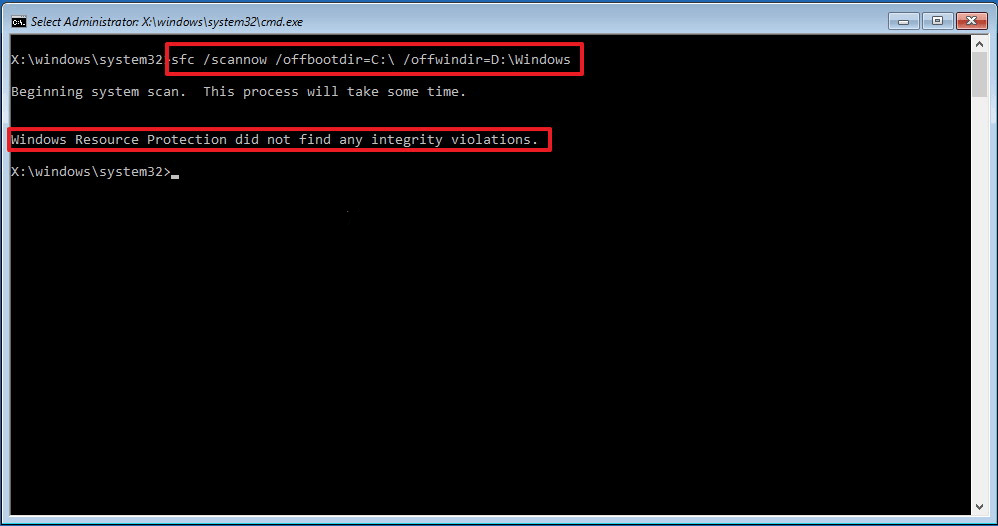
O verificador de arquivos do sistema será iniciado e todos os seus arquivos de sistema corrompidos serão reparados. Reinicie seu sistema para verificar se o bug foi resolvido.
Solução 2 – Desinstale o Windows Update
Se o erro ocorreu após a instalação de um Windows Update específico, tente desinstalar a atualização.
Siga os passos para fazê-lo:
- Abra o Painel de Controle na caixa de pesquisa
- Clique em " Programas e recursos "
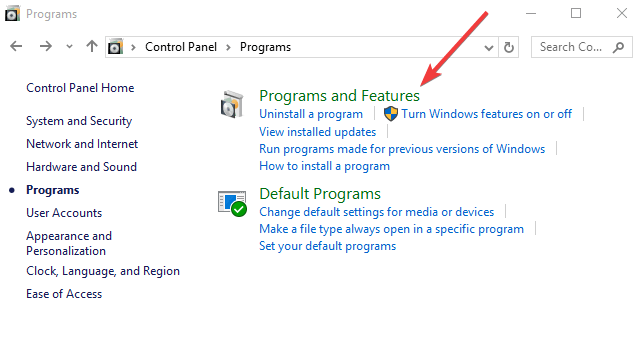
- Em seguida, clique em “ Ver atualizações instaladas ” no painel esquerdo
- Clique em “ Desinstalar ” na versão de atualização do Windows e reinicie o computador
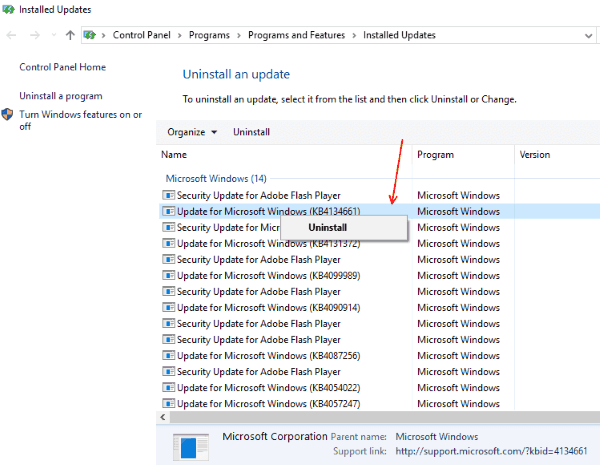
Nota: Este pode ser um processo repetitivo. Para garantir que a atualização defeituosa não seja reinstalada posteriormente, siga as etapas abaixo:
- Iniciar atualização do Windows
- Clique em Verificar atualizações
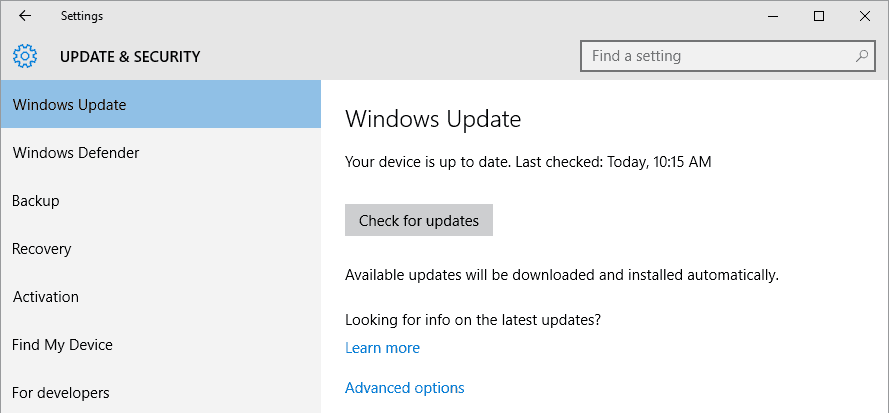
- O Windows exibirá uma lista de todas as atualizações disponíveis para o seu sistema
- Localize a atualização defeituosa
- Clique com o botão direito do mouse na atualização defeituosa
- E clique em Ocultar atualização
Isso impedirá que o Windows Update reinstale a atualização incorreta na próxima vez que verificar se há atualizações. Mas se você ainda vir o erro, vá para a próxima correção em potencial
Solução 3 – Verifique se há novas atualizações
A Microsoft frequentemente lança pequenas e grandes atualizações e patches que corrigem vários erros. É importante manter um controle sobre as novas atualizações.
Siga os passos indicados para o fazer:
- Clique no botão Windows
- Digite " Atualizar configurações " na barra de pesquisa
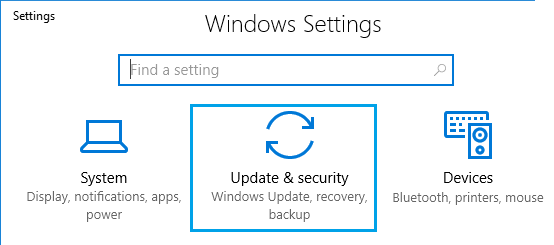
- Em Atualização e segurança , clique em atualização do Windows
- Clique em “Verificar atualizações ”
Isso iniciará uma solicitação de atualização para os servidores da Microsoft e você será notificado sobre quaisquer novas atualizações disponíveis.
Solução 4 – Reinstale o Programa
Existe a possibilidade de que o programa/jogo que você instalou esteja desatualizado ou alguns dos arquivos sejam corrompidos. Simplesmente, desinstale e reinstale-o.
Siga as instruções dadas:
- Aperte o botão Iniciar do Windows
- Clique em Painel de controle
- Vá para Programas e Recursos
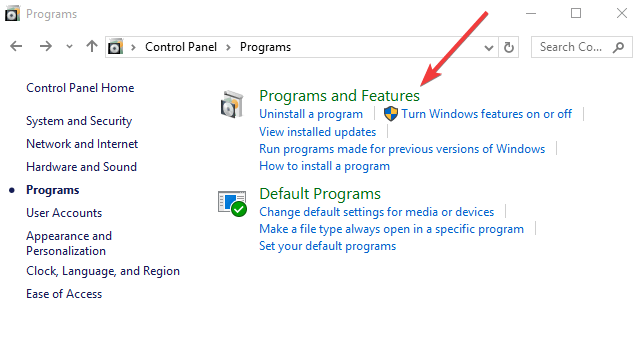
- Localize o programa específico e clique com o botão direito nele e desinstale o programa que está causando o erro
- Execute a configuração do programa novamente para reinstalá-lo
Espero que isso funcione para você, mas se não, vá para a próxima correção.
Solução 5 – Tente executar a ferramenta de diagnóstico do DirectX
Aqui você precisa tentar executar a Ferramenta de diagnóstico do DirectX , pois isso pode funcionar para você resolver o erro do DirectX . Siga os passos indicados para o fazer:
- Pressione a tecla Windows + R no seu teclado.
- E na caixa de execução> digite dxdiag e pressione Enter


- Agora clique no botão Sim , pois você verá o prompt se precisar verificar se todos os drivers estão assinados digitalmente.
- Em seguida, verifique se você enfrenta algum problema com a tela ou a guia de som.
Solução 6 – Instale o Visual C++ redistribuível para Visual Studio
A instalação da versão mais recente do Visual Studio Redistributable da Microsoft funcionou para muitos usuários para resolver o erro Dxwsetup.exe – Bad Image no Windows 10.
Portanto, sugere-se tentar instalá-lo, siga as etapas fornecidas para isso:
- Visite o site oficial da Microsoft
- Escolha a versão correta do programa (por exemplo, 32 bits para usuários do Windows de 32 bits ou 64 bits para usuários de 64 bits)
- Abra o arquivo de instalação
- Siga as instruções na tela
Verifique após a instalação para ver se o erro persiste.
Solução 7 – Execute uma inicialização limpa
Uma inicialização limpa pode ajudar a determinar o motivo do código de erro. O problema geralmente surge de um aplicativo de terceiros ou processo de inicialização executado em segundo plano.
- Clique no botão Iniciar e digite MSConfig na barra de pesquisa
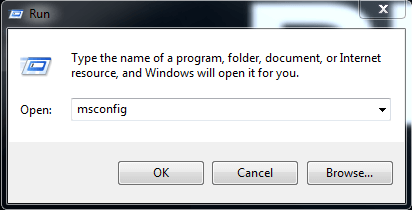
- Em seguida, selecione Configuração do sistema, abra a guia "Serviços "
- Clique na caixa de seleção “ Ocultar todos os serviços da Microsoft ”
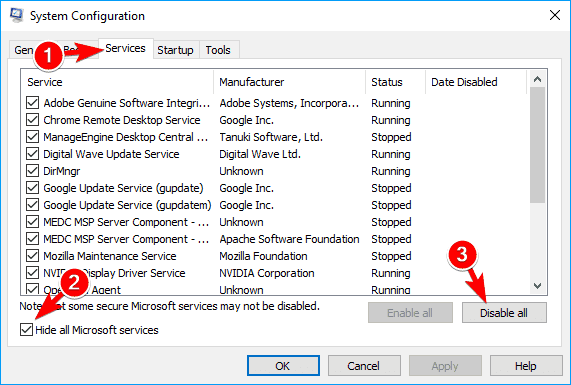
- Clique no botão “ Desativar tudo ”
- Agora abra o Gerenciador de Tarefas pressionando as teclas Ctrl + Shift + Esc
- Clique com o botão direito do mouse em todos os itens de inicialização e clique em Desativar
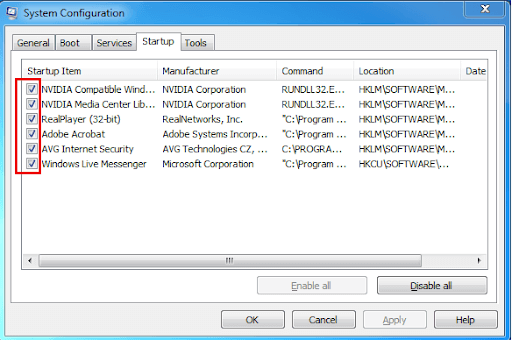
- Por último, feche o Gerenciador de Tarefas
Desativar e reativar os processos de inicialização, um por um, pode ajudar a localizar o erro e corrigi-lo instantaneamente. Mas se isso não o ajudar, resolva o erro de imagem ruim no Windows 10 executando o reparo automático.
Solução 8 – Execute o reparo automático
Aqui é sugerido executar o reparo automático que já está instalado em seu sistema em Opções avançadas.
Aqui, siga os passos para executá-lo:
- Inicialize seu Windows e, como você vê a tela azul, pressione o botão Power novamente, desligue e repita isso.
- Você verá a tela do Ambiente de Recuperação do Windows (Windows RE)
- Vá para a opção Reparar seu computador
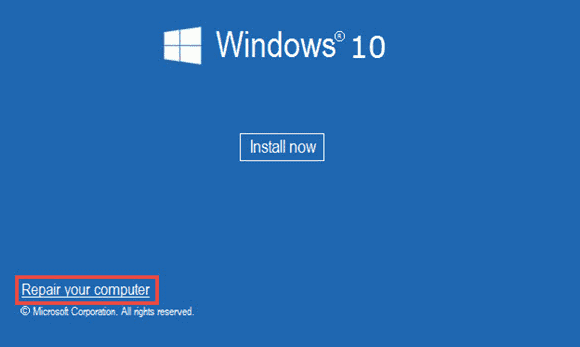
- Aperte o botão “ Solucionar problemas ”
- Clique nas opções “ Avançadas ”

- Clique em " Reparo Automático "
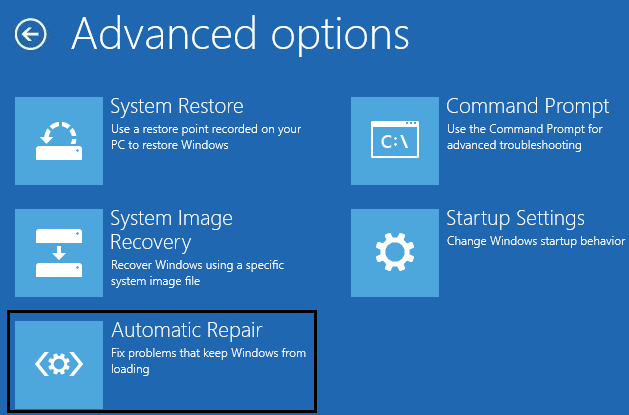
Aguarde até que o Reparo Automático do Windows seja concluído. O pós-acabamento reinicia seu sistema. Isso deve livrar você do erro de imagem ruim.
Solução 9 – Execute a restauração do sistema
Se nenhuma das soluções listadas acima funcionar para você e você já ativou a Restauração do sistema e gerou um ponto de restauração do sistema, idealmente, esta deve ser sua última etapa para resolver o problema de imagem inválida.
Siga os passos para fazê-lo:
- Restauração do sistema aberto
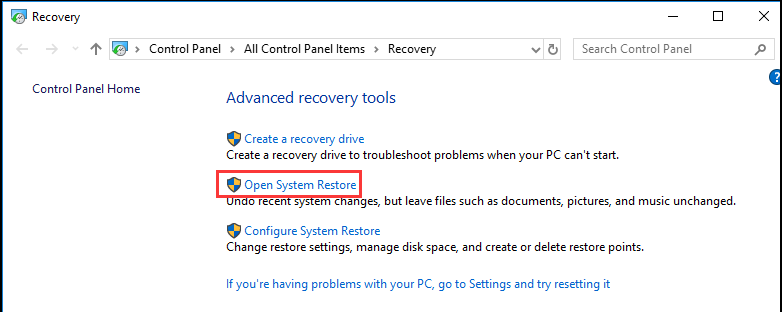
- Escolha um ponto de restauração antes do erro

- Clique em Avançar e siga o assistente
Ele executará a restauração do sistema para voltar ao ponto do sistema sem erros.
Solução recomendada para corrigir Dxwsetup.exe – Erro de imagem inválida
Aqui, é sugerido executar a Ferramenta de Reparo do PC para verificar seu sistema Windows e resolver o problema interno comum que causa o Erro de Imagem Inválida no Windows 10.
Esta é uma ferramenta avançada e multifuncional que, apenas digitalizando uma vez, detecta e corrige vários erros persistentes do computador.
Com isso, você também pode corrigir muitos erros fatais do computador, como erros de BSOD, erros de DLL, erros de tempo de execução, reparar entradas de registro e muito mais.
Isso verifica seu PC regularmente, repara arquivos de sistema Windows corrompidos para otimizar seu desempenho
Obtenha a ferramenta de reparo do PC, para corrigir o erro de imagem ruim do Windows 10
Conclusão:
Então, isso é tudo sobre o Dxwsetup.exe – Erro de imagem ruim no Windows 10.
Certifique-se de seguir as soluções dadas uma a uma até encontrar aquela que funciona para você. Estima-se que uma de nossas soluções tenha conseguido contornar o erro sem precisar reinstalar o Windows.
Não se esqueça de curtir, compartilhar e seguir.
Boa sorte..!

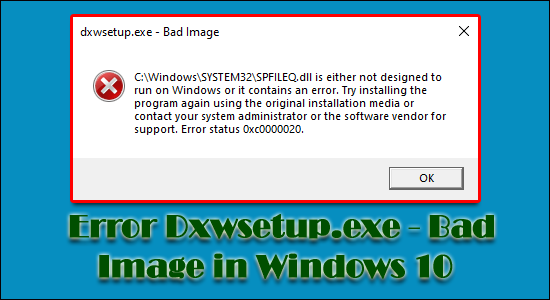
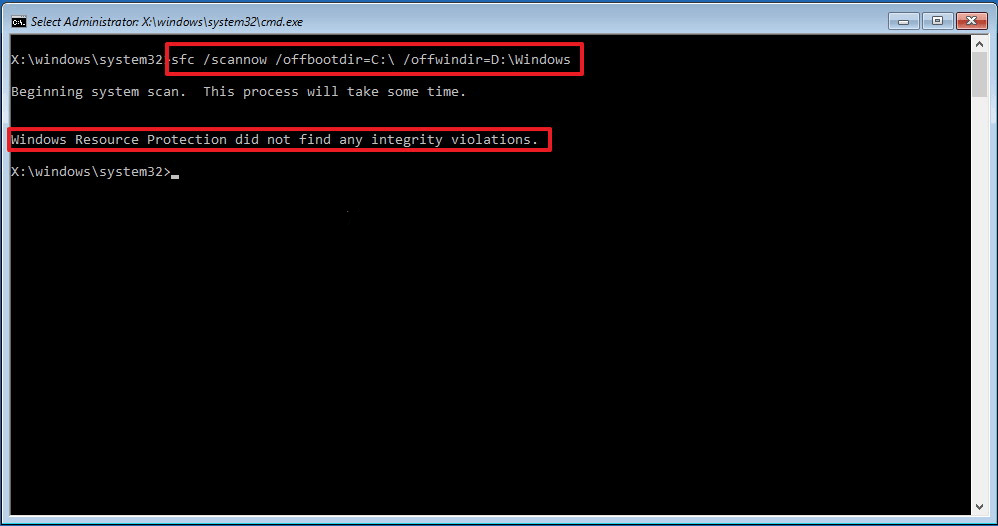
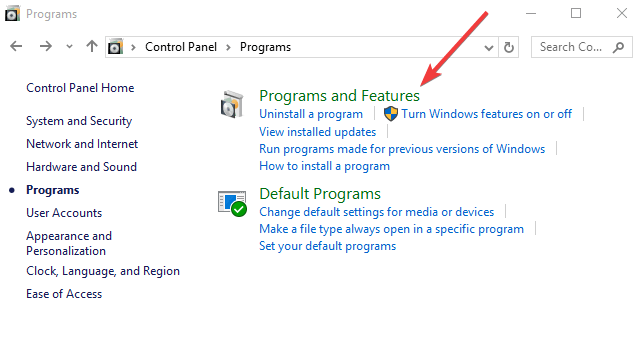
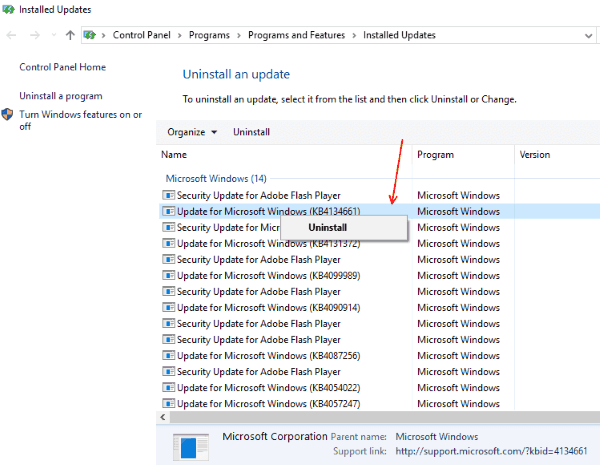
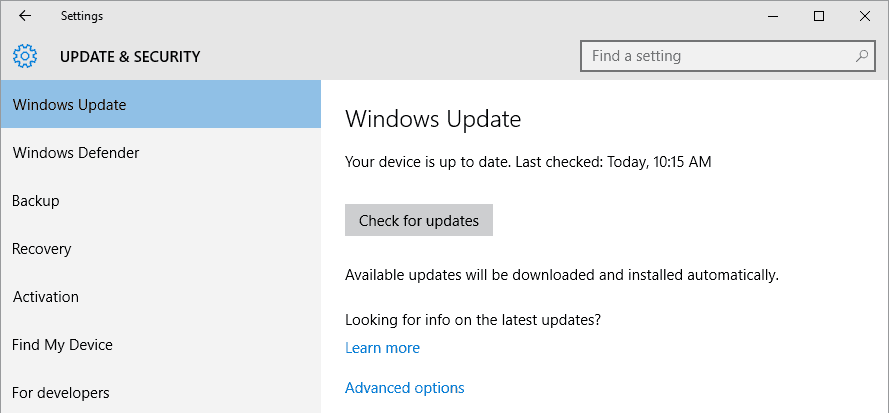
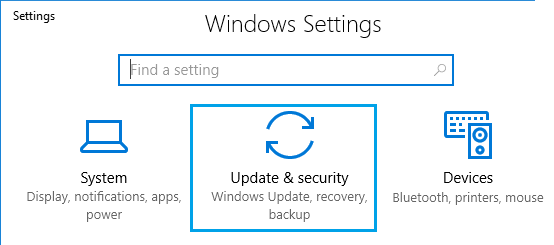
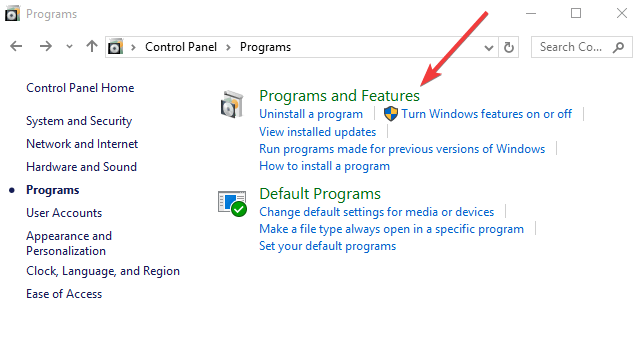

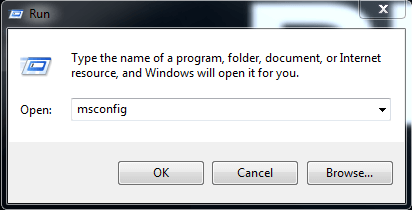
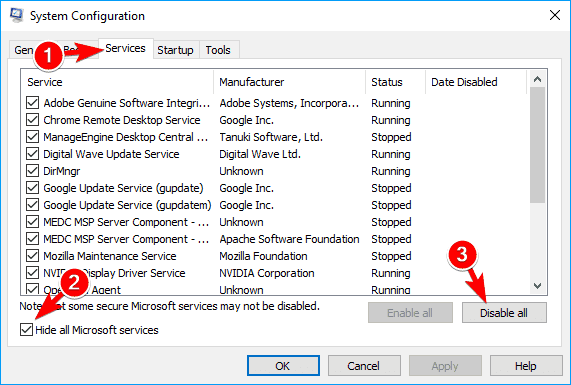
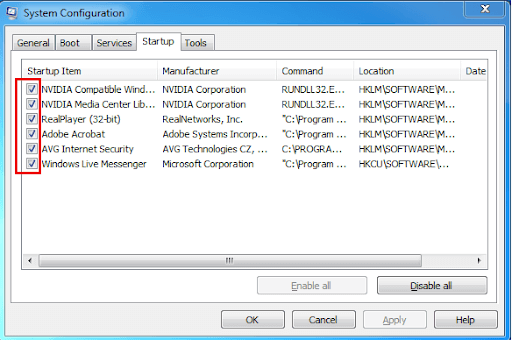
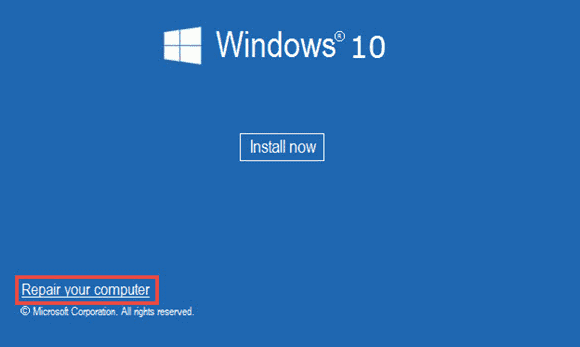

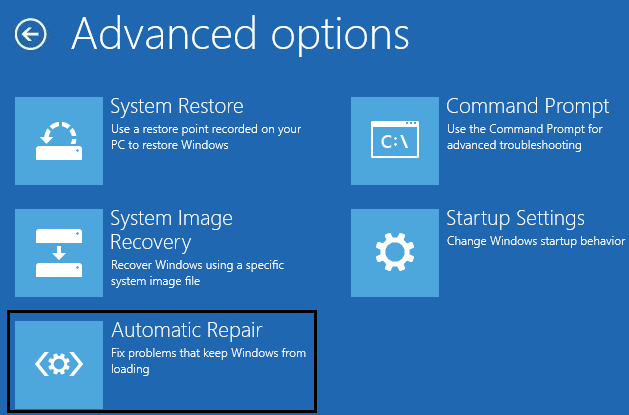
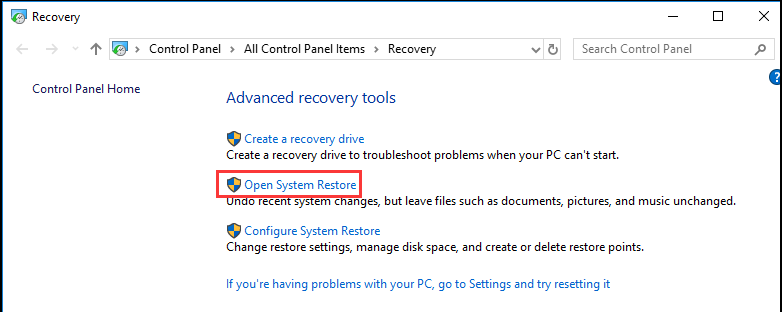


![[RESOLVIDO] Erros do Call of Duty Advanced Warfare - travando, travando, FPS baixo e mais [RESOLVIDO] Erros do Call of Duty Advanced Warfare - travando, travando, FPS baixo e mais](https://luckytemplates.com/resources1/images2/image-6547-0408150359208.png)

![Como corrigir o erro 3000 do Twitch? [100% resolvido] Como corrigir o erro 3000 do Twitch? [100% resolvido]](https://luckytemplates.com/resources1/images2/image-8735-0408151115015.png)
![[RESOLVIDO] Erros do American Truck Simulator: Crash, Steam_Api64.Dll está ausente e mais [RESOLVIDO] Erros do American Truck Simulator: Crash, Steam_Api64.Dll está ausente e mais](https://luckytemplates.com/resources1/images2/image-8887-0408151238368.png)

![[RESOLVIDO] Como corrigir League Of Legends d3dx9_39.dll ausente, erro DirectX [RESOLVIDO] Como corrigir League Of Legends d3dx9_39.dll ausente, erro DirectX](https://luckytemplates.com/resources1/images2/image-4059-0408151106351.png)

